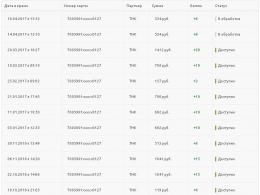Como formatar um telefone Android se ele estiver bloqueado. Samsung: como formatar um celular. Formatação ignorando o sistema operacional
Redefinir as configurações de fábrica ou formatar um smartphone significa retornar o dispositivo ao estado em que foi iniciado pela primeira vez na fábrica. A formatação permite excluir todos os aplicativos do usuário, dados numéricos e arquivos multimídia.
Neste artigo veremos com mais detalhes como formatar um telefone Samsung.
Se a limpeza do cache, arquivos residuais e outros tipos de lixo não derem mais resultados, a formatação do smartphone ajudará a resolver esses problemas. Isso significa uma limpeza completa das informações do usuário, não do sistema em si. A necessidade de formatar um dispositivo Samsung surge com mais frequência nesses casos.
Quando você deseja vender/transferir um item para amigos ou outros usuários e manter confidenciais os arquivos e informações pessoais do usuário anterior.
Com o tempo, um usuário de smartphone pode perceber que o desempenho diminuiu significativamente devido a arquivos desnecessários que ocupam a memória do sistema. Quando o sistema operacional do smartphone está instável e você deseja configurar tudo do zero, também é necessário limpar completamente a memória interna. 
A formatação de um telefone celular também é necessária se ele estiver infectado por um vírus. Você precisará limpar e reiniciar seu smartphone.
Observação. Recomendamos fortemente que você faça backup dos dados do Android em seu computador antes de formatar seu telefone Samsung.
Neste artigo, veremos três maneiras principais de formatar seu smartphone Samsung no sistema operacional Android. A primeira opção é redefinir as configurações para as configurações de fábrica. O processo de formatação de um telefone Samsung pode ser dividido em 2 etapas.
Fazendo backup dos dados do usuário
Algoritmo de ações:
- conecte seu smartphone ao computador. Certifique-se de que não haja dados importantes antes de iniciar a formatação. Pegue o cabo USB do seu smartphone, conecte-o ao computador e conecte o adaptador à porta de carregamento. Seu computador deverá emitir um bipe quando um dispositivo de armazenamento estiver conectado;
- Clique em “Meu Computador” para visualizar o armazenamento interno clicando duas vezes na unidade de armazenamento em “Dispositivos com armazenamento removível”;
- transferindo arquivos importantes. Copie todas as pastas das quais deseja fazer backup, incluindo fotos, documentos, etc., destacando-as e arrastando-as para outro local no seu computador;
- espere até que o indicador de preenchimento conclua o processo de copiar/mover. Depois disso, desconecte o cabo do computador.
Formatando o dispositivo
Procedimento:
- Abra o aplicativo Configurações deslizando de cima para baixo na tela e tocando no ícone Configurações no canto superior direito;
- Percorra este menu até chegar à linha do cabeçalho pessoal e encontre a seção Backup e redefinição. Vá para este bloco para iniciar o processo;
- formate seu smartphone Samsung. Clique em “Redefinir dados de fábrica” na próxima seção para começar. Por padrão, todo o armazenamento interno será apagado. Deve aparecer uma janela de aviso informando que todos os arquivos pessoais serão excluídos permanentemente. Clique em “Concordo”, e a tela do telefone deverá escurecer (escurecer);
- Agora aguarde a conclusão do processo. Em seguida, o telefone será redefinido para as configurações de fábrica. Aguarde até que o dispositivo seja reiniciado e a tela inicial ligue novamente. Bem, seu Samsung foi formatado com sucesso.
Depois de concluído o processo de formatação, você terá um smartphone praticamente novo em termos de RAM e começará a trabalhar!
Importante: Na linha Samsung Galaxy mais recente, como o Galaxy S5 e superior, a seção para backup e redefinição de fábrica está localizada no bloco Usuário e Backup no aplicativo Configurações. 
Agora vamos ver mais dois métodos de como formatar um telefone Samsung. Existe um método de formatação usando o modo de recuperação. Este método é um pouco mais difícil de formatar um telefone Samsung, pois você precisará entrar neste modo.
Para fazer isso, siga estas instruções:
- Você precisa desligar o telefone e pressionar e segurar brevemente o botão Aumentar volume.
- Se tudo estiver bem, vá para o menu do modo de recuperação.
- Você pode navegar por este menu usando os botões de volume, encontrar o modo de redefinição de fábrica e confirmá-lo.
O que fazer se, ao limpar o smartphone, também precisar formatar o MicroSD? Se o seu aparelho possui MicroSD, vale considerar que nem sempre formatar significa limpar os dados do cartão.
Além disso, o cartão SD pode ser formatado de forma independente, se necessário. A redefinição para o padrão não limpa o cartão SD interno. Se houver tal necessidade, você precisará seguir os seguintes passos: Vá em Configurações -> Armazenamento -> Formatar cartão SD.
Este método não substituirá a ROM personalizada se você realizar uma redefinição de fábrica no seu dispositivo, mas irá restaurá-lo ao estado em que estava imediatamente após a instalação da ROM no seu smartphone.
Outra opção é a formatação segura usando software apagador de dados. Os arquivos que foram excluídos pelas configurações de fábrica podem ser recuperados usando um software de recuperação.
Portanto, este método não é o mais seguro para manter sua privacidade protegida. Se você realmente se preocupa com as informações do seu dispositivo, você deve usar uma ferramenta de remoção de dados do Android para apagar permanentemente tudo no seu smartphone Samsung.
No exemplo a seguir, estamos usando o Androidphonesoft Android Eraser como demonstração. Já testamos o programa em diversas marcas, incluindo o Samsung Galaxy S6.
Funciona bem em todos os modelos. Também adquirimos um software comercial de recuperação de dados e tentamos recuperar o conteúdo após a exclusão. Mas nada foi digitalizado.
O que nós temos que fazer?
- Instruções de operação passo a passo:
Passo 1. Baixe o Android Eraser e instale-o no seu computador. Primeiro, você precisa baixar o aplicativo Android Data Eraser e seguir as instruções para instalá-lo com sucesso em seu computador. Depois disso, abra o programa e você terá 3 opções de apagamento. Aqui você precisa selecionar “Apagar todos os dados” na janela principal. - Passo 2. Conecte o dispositivo ao computador. Verifique se o recurso de depuração USB está ativado no seu telefone. Em seguida, conecte seu dispositivo ao computador usando um cabo USB. Após alguns segundos, você verá que o programa já foi detectado pelo smartphone. Observação. Se o programa não detectar seu smartphone, baixe e instale o driver USB mais recente para o dispositivo.
- etapa 3. Digitalize todo o conteúdo e comece a limpar o Android. Agora clique no botão “Apagar” para que o programa verifique completamente todo o conteúdo e configurações. Isso levará de 7 a 10 minutos. Em seguida, digite “Apagar” no campo de entrada para confirmar a exclusão. Após alguns minutos, todos os dados pessoais serão excluídos sem erros.
- Passo 4. Redefinir as configurações do Android (importante). Para tornar o processo mais seguro, é altamente recomendável que você execute novamente uma redefinição de fábrica após a limpeza. Depois disso, não sobrará mais nada no seu smartphone.
Este artigo demonstra três maneiras de excluir dados de um dispositivo Samsung no Android. Você pode escolher qualquer um deles como preferir.
Revise cuidadosamente os prós e os contras de cada método antes de aplicar a formatação. Máxima proteção da confidencialidade das informações pessoais na 3ª opção.
19.12.2016 16:17:00
Em um dos artigos abordamos a questão da transferência de arquivos para o Android.
A formatação (ou limpeza de dados) pode ser necessária quando você precisar se livrar de todos os dados do dispositivo (por exemplo, ao vender um gadget). Ou, tendo comprado um novo smartphone como o Fly Cirrus 7 com tela HD de 5,2 polegadas e câmera de 13 megapixels), o usuário preenche a memória do smartphone com inúmeros aplicativos, jogos e fotos. Como resultado, o sistema não consegue lidar com a sobrecarga e começa a “resistir”.
Existem várias maneiras de formatar seu telefone no sistema operacional Android (ou excluir arquivos acumulados). E ao mesmo tempo, não é necessário entrar em contato com centros de atendimento especializados - você mesmo pode fazer isso. Damos algumas instruções sobre como formatar seu telefone Android.
Antes de formatar seu smartphone
Antes de iniciar o trabalho, você deve seguir as recomendações
1. Prepare uma cópia de backup. Será útil caso a operação de formatação do telefone Android seja realizada incorretamente, bem como para salvar os arquivos necessários - para não excluir permanentemente informações importantes. Para fazer isso, copie os dados para o cartão de memória (depois ele deve ser removido do smartphone). Também salvamos uma cópia do sistema operacional.
2. Carregue totalmente o seu smartphone Android.
Outros smartphones Fly
Em nosso site você encontra um catálogo com outros smartphones Fly no Android.
Método 1: formatação do sistema operacional
Depois de salvar os arquivos, você pode começar a formatar. Em primeiro lugar, abra o menu “Configurações”, onde das categorias apresentadas selecione “Privacidade” (ou “Backup e redefinição”). Na seção que se abre, você precisa encontrar e ativar o botão “Redefinir configurações”.
ATENÇÃO! A ativação da chave apagará todas as informações do telefone: pastas, números, aplicativos, bem como melodias baixadas. Tudo o que foi acumulado na memória do aparelho, exceto arquivos do sistema operacional. Se sobrar algo importante em seu smartphone, você pode cancelar a formatação em uma janela pop-up de aviso.
Método 2: formatação por código
Esta opção de exclusão de dados de um telefone Android é ainda mais simples que a primeira. Para inserir códigos especiais de “limpeza”, você precisa acessar o discador. A seguir, no teclado do telefone discamos: *2767*3855#, *#*#7780#*#* ou *#*#7378423#*#*. Você deve ter 100% de certeza de que os arquivos necessários foram salvos em outra mídia - não haverá avisos aqui.
 |
Método 3: ignorar a formatação do Android
Você pode formatar seu smartphone dessa forma se não conseguir ligar o telefone Android ou se o dispositivo se comportar de maneira inadequada. Quando for impossível excluir arquivos pelo sistema, você deve proceder à formatação no modo de recuperação.

Entrar no modo é simples: basta pressionar e segurar o botão de diminuir volume e a tecla liga / desliga do smartphone. Em alguns casos, a combinação de botões pode ser diferente. Após alguns instantes, o telefone entrará no modo desejado, que só pode ser navegado pressionando o botão de volume (a tela sensível ao toque não funciona aqui). As funções da tecla Enter aqui serão executadas pelo botão liga / desliga ou pelo menu de contexto.
O usuário está em “Recuperação”. Em seguida, selecione a seção “wipe data/factory reset” (ou “Clear eMMC”, Clear Flash - depende do modelo do dispositivo). Em seguida, selecione “SIM - excluir todos os dados do usuário”. A remoção das informações do telefone Android começará. Após a conclusão da formatação, clique em “Reiniciar sistema” - isso reiniciará o dispositivo e você poderá começar a trabalhar normalmente.
Método 4. Formatando o cartão de memória
Para formatar (excluir arquivos) o cartão SD do seu smartphone Android, você precisa ir ao menu “Configurações”. Selecione o menu do cartão de memória. Na lista, clique em “Esvaziar cartão SD”.
Preparar! Agora você pode encher seu cartão de memória com aplicativos e músicas novamente!
Escolha o seu smartphone voar
Linha atualizada de smartphones fly smart
Smartphones Android poderosos e baratos
Tela 4G LTE: 5" HD IPS 2.5D Processador: Quad core de 1,3 GHz RAM 1 GB Câmera: 13 MP Bateria: 2400mAh IMPRESSÃO DIGITALRAM: 2GB 4G LTE Sistema operacional: Android 7.0Tela: 5" IPS Full Lamination 2.5D processador quad core Câmera: 8 MP / 2 MP
Como formatar um telefone Samsung? Em dispositivos com sistema operacional Android, você pode se livrar rapidamente de todos os dados do usuário. Vejamos os métodos atuais que permitem apagar todas as informações do seu smartphone.
Redefinir dados – exclui informações do usuário do telefone. Inclui: mensagens, contatos, aplicativos, arquivos, configurações, alarmes, etc. Como resultado, o smartphone fica completamente “limpo”, como quando foi ligado pela primeira vez.
Em que casos esta operação é necessária?
- Depois de atualizar o sistema operacional Android. Os desenvolvedores recomendam se livrar de todas as informações antigas e inseri-las novamente. Melhor ainda, redefina seus dados antes de atualizar para realizar uma instalação limpa.
- Antes de vender o dispositivo ou transferi-lo para outra pessoa. Um smartphone armazena uma enorme quantidade de informações do usuário que não devem ser compartilhadas com estranhos.
- Há algum problema que você não pode resolver.
Antes de realizar uma reinicialização completa, você precisa:
- Faça uma cópia de backup e transfira-a para um cartão de memória. O backup é usado para restaurar informações rapidamente e economizará muito seu tempo.
- Vá para a lista de contas nas configurações, exclua sua conta do Google. Caso não faça isso, o aparelho solicitará login e senha após ligá-lo.
Formatação via menu
Você pode fazer uma reinicialização completa através do menu do dispositivo. Necessário:

Formatando usando o modo de recuperação
Nem sempre é possível formatar através do menu. Se o telefone se recusar a carregar o sistema operacional, sugere-se usar outro método - usando o atalho de teclado para Hard Reset. Preciso:

Combinação de serviços
Como formatar Samsung? No Galaxy você pode usar a combinação de serviços. Para acessá-lo, disque o número no aplicativo Telefone. Em seguida digite o código:
- *2767*2878# – limpar enquanto salva contatos e arquivos do usuário.
- *2767*3855# – exclui todos os dados.
Formatação via Hard Reset
Você pode formatar usando um computador. Instruções:
- Baixe o aplicativo Android Data Eraser em seu PC e instale o programa.
- Inicie-o e vá em “Apagar todos os dados”.
- Conecte seu dispositivo ao computador por meio de um cabo. Verifique se a depuração USB está habilitada.
- Clique em “Apagar” e aguarde a digitalização do dispositivo.
- Após concluir a análise do sistema de arquivos, você deve clicar novamente na opção “Apagar”.
- Resta redefinir as configurações do Android e você poderá usar o dispositivo.
Se você deseja apenas formatar seu Samsung galaxy s3, então você não precisa ir a um serviço onde eles vão cobrar muito dinheiro, você só precisa ler nossas breves instruções e repetir tudo exatamente com seu telefone .
Os profissionais chamam essa operação de hard reset, que significa: hard reset, ou seja, o telefone irá redefinir todo o sistema para as configurações de fábrica. Primeiro, desligue o telefone e mantenha pressionados três botões:
- Botão inicial grande (abaixo da tela principal).
- Ajuste de som (para cima).
- Tecla liga/desliga do telefone.
Você precisa segurá-los até que o smartphone mostre na tela: Samsung Galaxy S3, então você não poderá mais segurar as teclas.

Depois de um tempo, aparecerá um menu no qual você usa os botões de volume e energia (seleção de menu) para controlá-lo.
Passo a passo:
- Selecione no menu: Limpar dados/redefinição de fábrica.

- Confirme sua ação: Sim - exclua todos os dados do usuário.

- A operação termina com uma reinicialização, no mesmo local: reinicie o sistema agora.

Agora o seu Galaxy S3 será reiniciado e ligado com as configurações de fábrica. Tudo isso deve levar alguns minutos, então não se assuste se o telefone demorar muito para pensar em alguma coisa.
Às vezes há problemas com idiomas, para isso existe uma proposta interessante: MoreLocale, você pode ler mais sobre isso na Internet.
Na maioria dos casos, ao comprar um smartphone com sistema operacional Android, todos os usuários começam imediatamente a instalar muitos jogos e aplicativos. Ao mesmo tempo, ninguém pensa em entupimentos e falhas do sistema. Mas chega um momento em que o smartphone começa a funcionar muito devagar, responde de forma inadequada aos comandos ou para de ligar completamente. Isso geralmente acontece com o uso prolongado e muito ativo. Na maioria dos casos, uma reinicialização completa resolverá esse problema e retornará o gadget à operação normal. Mas como formatar você mesmo um telefone Android? Vamos examinar esse problema.
Métodos de formatação
Hoje você pode encontrar dois métodos para retornar a um sistema operacional limpo:
- através do próprio sistema operacional;
- ignorando o sistema operacional.
O primeiro método envolve passar pelas configurações e escolher uma redefinição geral ou retornar às configurações de fábrica. Este procedimento é viável desde que o smartphone inicie sem problemas e você possa ir ao menu “Configurações”. O segundo método é um pouco mais complicado e envolve retornar completamente o sistema operacional às configurações de fábrica, mas o próprio sistema operacional pode não funcionar. Isso geralmente acontece quando um smartphone se recusa a ligar, congela ou se comporta de maneira inadequada. Então, vamos examinar esses dois métodos.
Medidas de precaução
Antes de formatar seu telefone Android, você definitivamente deve fazer uma cópia de backup. Este procedimento é necessário caso a reversão seja realizada com erros. Além disso, a formatação exclui todos os dados, jogos, aplicativos, vários arquivos, etc. Por este motivo, é imprescindível salvá-los.
O procedimento para salvar dados é bastante simples. Isso é feito copiando todas as informações para um cartão de memória ou outro meio de armazenamento externo. Antes de iniciar a formatação, certifique-se de remover o pen drive, pois o processo também pode afetá-lo.
Além disso, antes de formatar seu telefone Android, você precisa fazer uma cópia de backup do sistema. Este procedimento é simples e está disponível para todas as versões do sistema operacional.
Certifique-se de que a bateria esteja totalmente carregada.
Formatando do sistema operacional
Então, você salvou todos os dados e está pronto para formatar. Primeiro você precisa ir ao menu “Configurações”. Depois disso, será aberta uma lista onde você precisa selecionar o item “Confidencialidade”. Como resultado de tais ações, aparecerá um submenu no qual você precisa localizar e clicar em “Redefinir configurações”. Ao concordar com a escolha, é preciso lembrar que todos os dados, aplicativos, etc. será simplesmente excluído do smartphone. Apenas as pastas pertencentes ao sistema operacional permanecerão intactas.

Se os dados não foram copiados antes de formatar o telefone Android, depois de pressionar reset, uma janela adicional aparecerá avisando que todas as informações serão excluídas. Após cancelar o procedimento, você pode voltar a salvar e então, com alma pura, fazer uma reversão completa.
Formatação ignorando o sistema operacional
Em alguns casos, quando um smartphone apresenta mau funcionamento, ele começa a funcionar de maneira inadequada ou nem inicia. Neste caso, é impossível formatar pelo método usual. Mas não fique chateado, pois tudo pode ser feito contornando o SO.
Aqui, antes de formatar seu telefone Android, também é recomendável fazer um ponto de reset. Isso é necessário para retornar ao estado original em caso de falha.
Para entrar no subsistema, você precisa manter pressionado o botão liga / desliga e aumentar o volume. A seguir, um robô aparecerá, abrindo o interior e o menu. Nele você precisa selecionar “Wipe data/factory reset”. Neste modo, o sensor não funciona e o movimento é realizado por meio do volume. O item é selecionado usando o botão “Home” ou bloquear/desligar. Depois disso, a formatação será realizada.

No primeiro e no segundo caso, o smartphone irá formatar e congelar um pouco. Ao mesmo tempo, você não deve pressionar os botões, pois isso pode levar à falha da configuração inicial. Depois de esperar um pouco, o gadget será reiniciado e um sistema operacional limpo de fábrica aparecerá.
Vale lembrar mais uma vez que antes de formatar seu telefone Android, você deve criar um ponto de retorno.
Alguns truques
Alguns smartphones que executam o sistema operacional Android têm seu próprio método de formatação rápida. Na maioria das vezes isso é feito por produtores de monstros conhecidos em todo o mundo. Por esse motivo, é recomendável aprender como formatar um telefone Samsung Android usando códigos de acesso.

Para formatar, basta inserir o código *2767*3855#. Após pressionar “enter”, todas as informações começarão a ser excluídas e, como resultado, você poderá obter um sistema de fábrica. Caso o gadget deste fabricante não ligue, a formatação é feita pressionando simultaneamente os botões “Menu”, “Volume” e “Power”. Na janela que aparece, digite a senha 12345 e inicia-se o processo de exclusão de todos os dados.
Bem, descobrimos como formatar completamente um telefone Android. Não há nada complicado no procedimento.